1. Sjekk om studenten har lagt inn søknad ved å skrive inn Studentnr. eller Fnr og trykk ‘Enter’. Du vil da kunne få opp andre søknader som ligger i Søknad Samlebilde (enkeltmener, master, PPU, tidligere søknader om utveksling)
2. Hvis studenten allerede har lagt inn en søknad om utveksling til det tiltenkte UT-opptaket, eks. ‘UT-UIOAT’ + rett termin ‘VÅR 2018’ og kun ønsker å legge til/slette søknadsalternativer under dette UT-opptaket -> gå videre til punkt 6.
3. Hvis studenten ikke har lagt inn en søknad om utveksling eller å ønsker å legge inn en ny søknad til et nytt UT-opptak -> legg inn en ny rad i overbildet ved å trykke ‘Ctrl + N’ eller ‘Ny rad’ i Verktøy-linjen. Da får du opp bildet under (Merk! Du får ikke lagt inn ny rad hvis du ikke først har prøvd å søke opp studenten)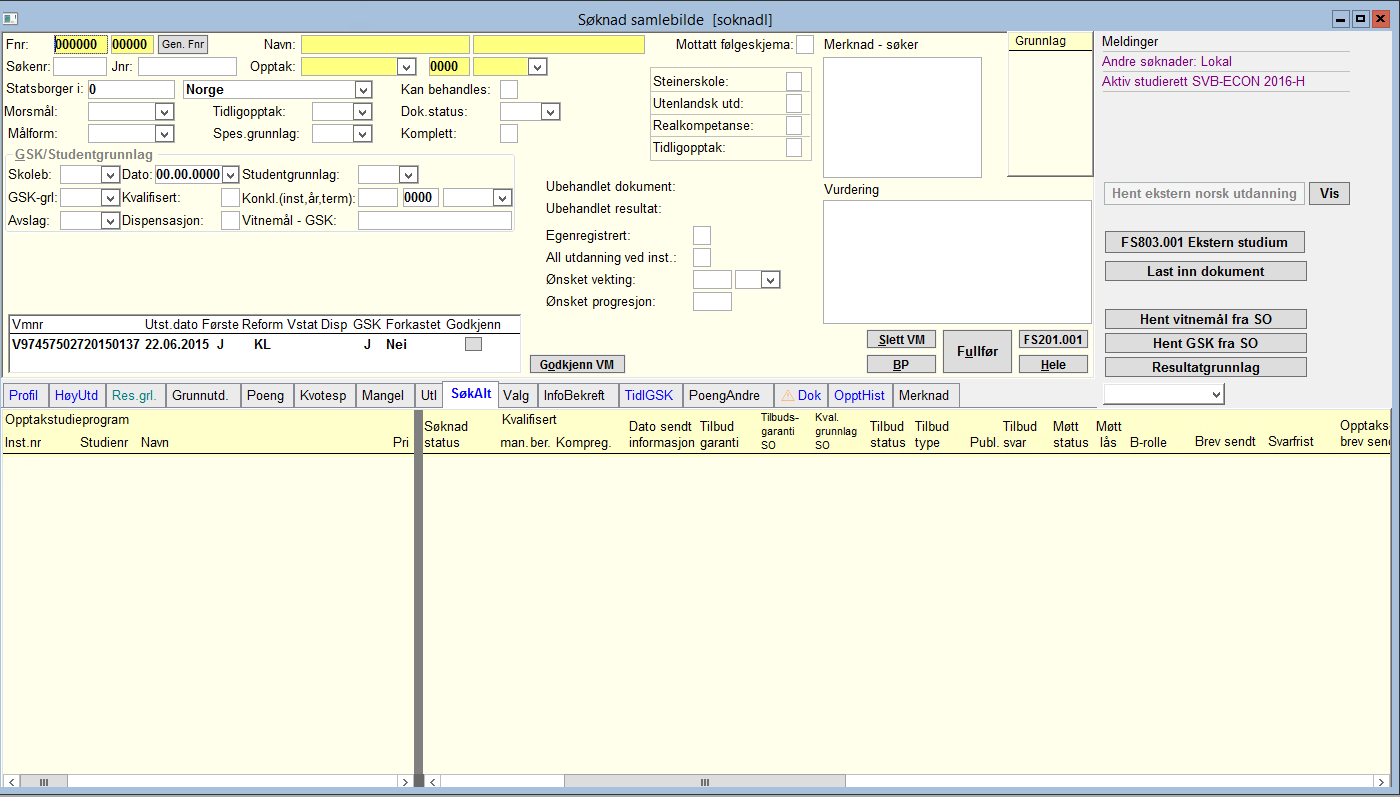
4. Legg inn studentens fødselsnummer/S-nummer og trykk ‘Enter’. Da vil du automatisk få opp opplysninger i overbildet som Fornavn og Etternavn, statsborgerskap, målform.

5. Sett inn relevant UT-opptak, f.eks ‘UT-UIOAT’ + rett termin ‘2018 HØST’ og trykk ‘Enter’.

6. Gå inn i fanen SøkAlt i underbildet og sett inn ‘Ny rad’ i bildet til venstre ved å trykke ‘Ctrl+N’ eller 'Ny rad' i verktøylinjen.
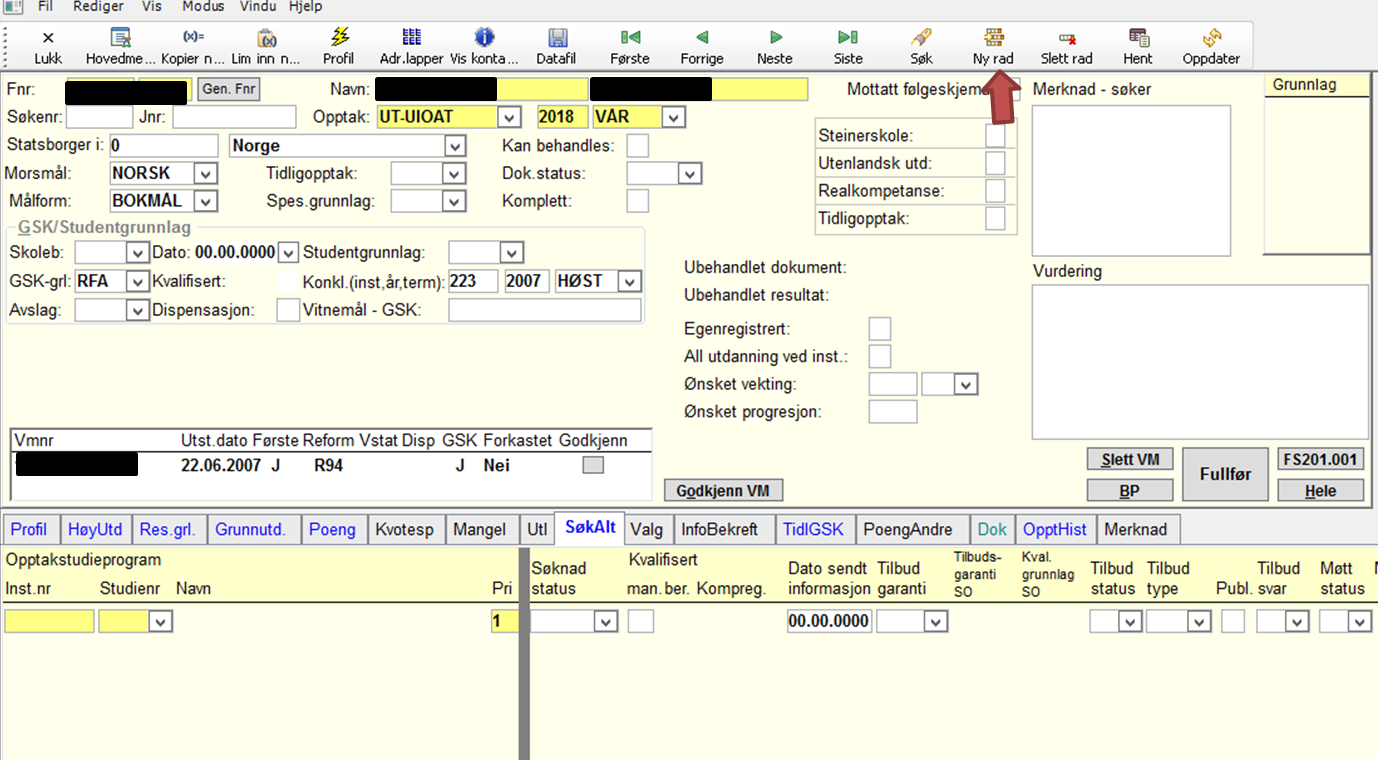
7. Skriv inn Institusjonsnummer for avtalen + ‘Studienr’. ‘Studienr’ er det samme som studietypenummer tilknyttet søknadsalternativet. F.eks 80500073 University of Sydney + 2937. Husk å trykk knappen FULLFØR og ikke ‘Enter’ for å lagre (trykker du ‘Enter’ vil du få opp en feilmelding)
Hvordan finne studietypenr? Hvis du dobbeltklikker i feltet for institusjonsnummer eller feltet hvor studietpenr skal skrives inn, får du opp et bilde som heter 'Opptakstudieprogram samlebilde'. Skriv inn institusjonsnummeret øverst til venstre, og legg inn relevant UT-opptak under Opptakstype. Da får du opp en oversikt over søknadsalternativer knyttet til institusjonen i relevant opptak med et studietypenummer. Du kan også åpne hele bildet 'Opptakstudieprogram samlebilde' ved å trykke knappen nederst til høyre i overbildet ![]() . Da kan du skrive inn avtaleid og får da opp søknadsalternativer tilknyttet den spesifikke avtaleid.
. Da kan du skrive inn avtaleid og får da opp søknadsalternativer tilknyttet den spesifikke avtaleid.

8. Når du har lagt inn ny rad under ‘SøkAlt’, genereres det automatisk et kravelement under fanen ‘Profil’. Fult navn på institusjonen under ‘SøkAlt’ kommer når du går inn og ut av fanene.


9. Hvis studenten ønsker å søke flere UT-opptak må du gjenta denne rutinen for hvert opptak studenten ønsker å søke på. Søk opp studenten-> legg inn ny rad i overbildet-> Fyll ut Studentnr/Fnr -> legg inn relevant UT-opptak-> Legg inn søknadsalternativ i underbildet.
10. For å laste opp dokumentasjon på vegne av studenten, gå inn i studenten sitt dokumentarkiv og fanen ‘Last inn dokument’. Last opp filen og legg gjerne til ‘Type dokument:’ eks ‘KARVIT’ for karakterutskrift.

11. Når søknaden er lagt inn/redigert i Søknad Samlebilde er den også synlig for studenten i Søknadsweb.